win10电脑中设置的屏幕保护程序如何关闭
我们在Win10电脑中设置了屏幕保护程序,想要关闭,该怎么操作呢?今天就跟大家介绍一下win10电脑中设置的屏幕保护程序如何关闭的具体操作步骤。
1. 首先打开电脑,进入桌面,点击左下角的开始图标,在打开的菜单中,选择左下方的齿轮图标,进入设置;
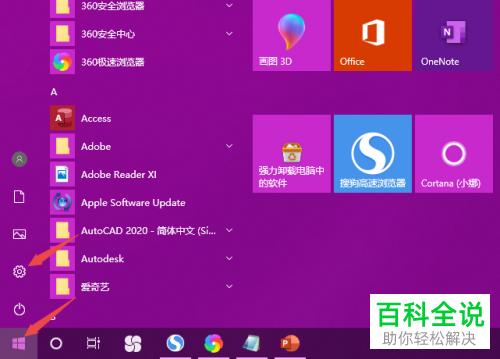
2. 在打开的设置页面,找到个性化选项,点击;

3. 进入个性化设置页面后,点击左侧的锁屏界面选项;
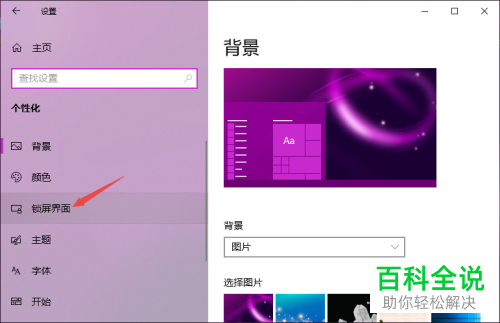
4. 在右侧打开的页面,找到屏幕保护程序设置的快捷链接,点击;
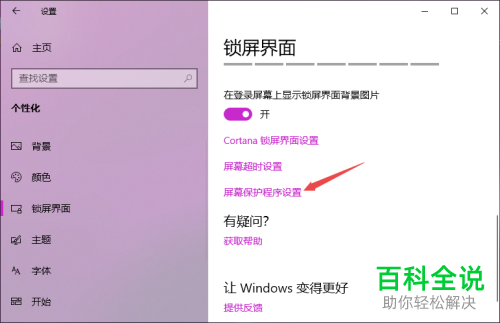
5. 在弹出的窗口中,点击屏幕保护程序下方的下拉箭头,在打开的菜单中,选择无;
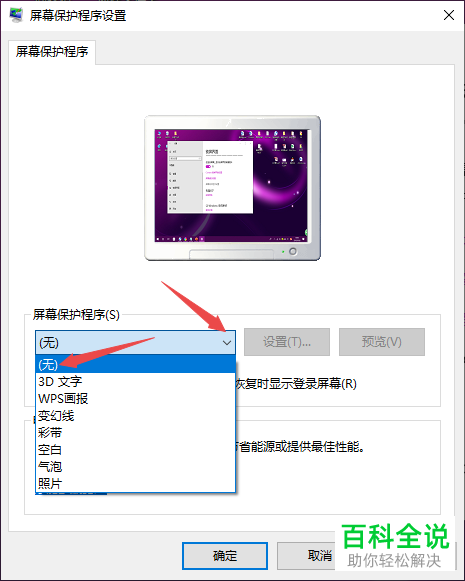
6. 最后,点击底部的确定按钮即可将屏幕保护程序关闭了。
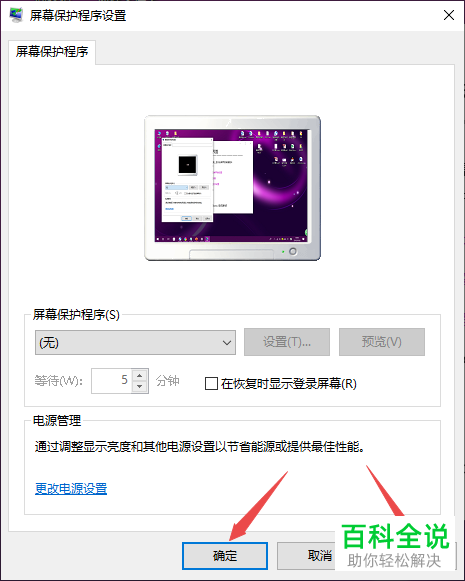
以上就是win10电脑中设置的屏幕保护程序如何关闭的具体操作步骤。
赞 (0)

